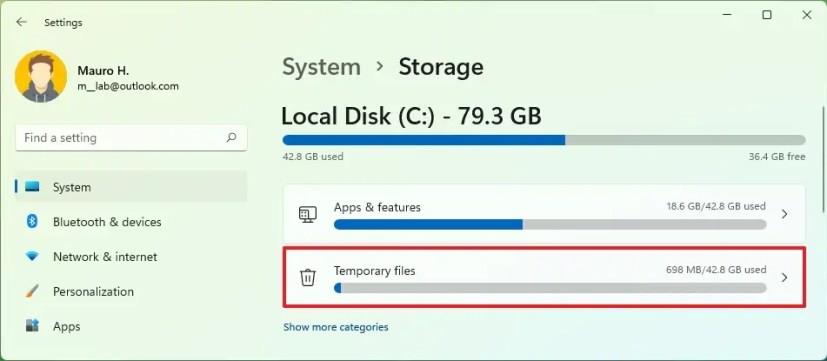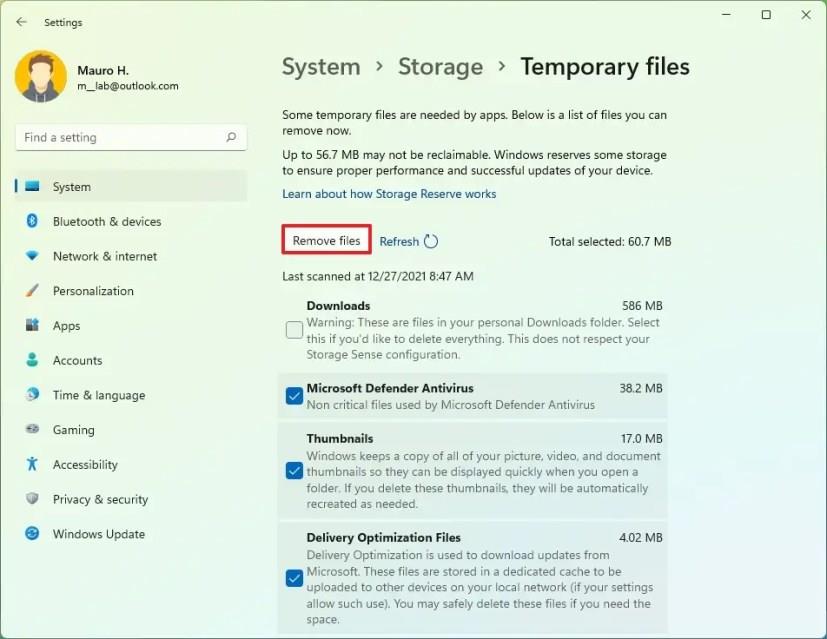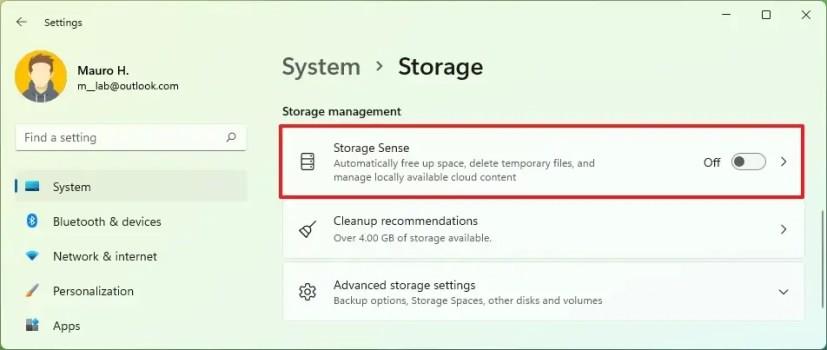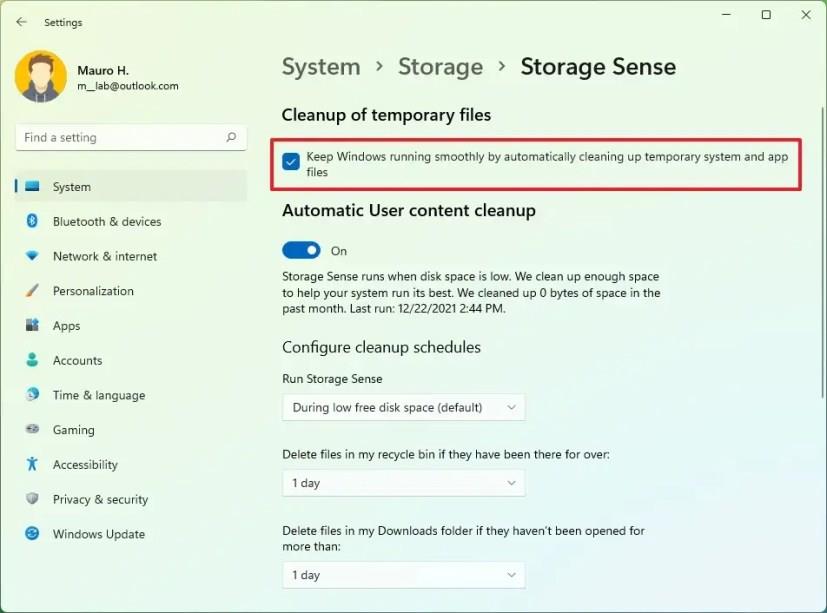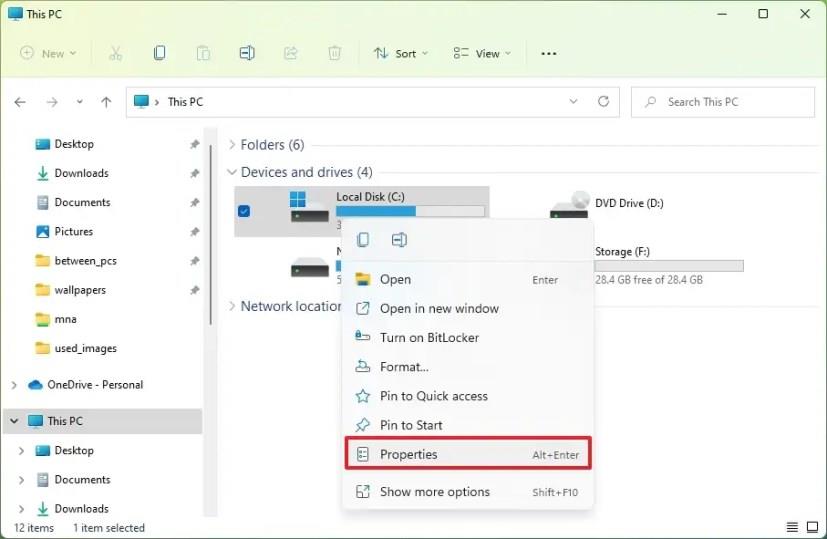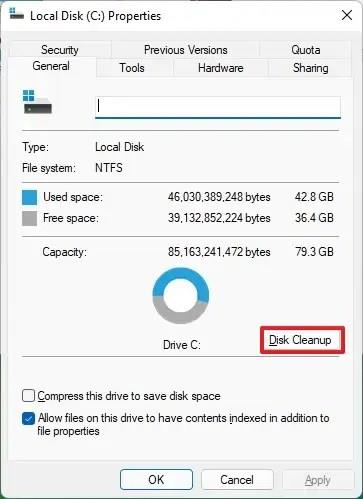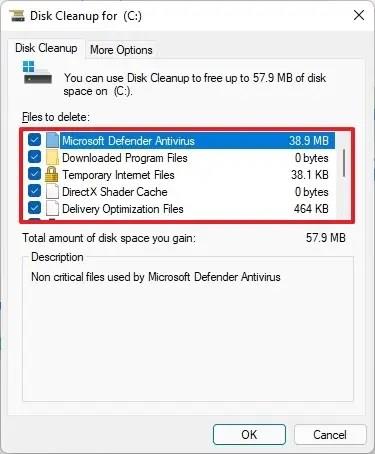Pada Windows 11 , fail sementara ialah fail yang disimpan oleh sistem dan apl pada peranti buat sementara waktu, bermakna ia tidak penting untuk operasi biasa. Sebagai contoh, Windows 11 mempunyai banyak fail sementara yang berbeza, seperti fail sisa selepas memasang versi baharu, log naik taraf, pelaporan ralat, fail pemasangan Windows sementara, dsb.
Fail temp biasanya tidak menyebabkan sebarang masalah. Walau bagaimanapun, dari masa ke masa, mereka boleh mengambil banyak ruang pada cakera keras, yang boleh menjadi sebab komputer riba atau komputer meja kehabisan storan atau menghalang anda daripada menaik taraf kepada versi baharu. Jika anda mempunyai Windows 11, anda mempunyai sekurang-kurangnya beberapa cara untuk mengalih keluar fail sementara dengan selamat untuk mengosongkan ruang menggunakan apl Tetapan dan alat Pembersihan Cakera.
Dalam panduan ini , anda akan belajar cara memadam fail sementara pada Windows 11 dengan cepat untuk mengosongkan ruang atau menuntut semula storan selepas memasang kemas kini ciri.
Padamkan fail sementara menggunakan Tetapan pada Windows 11
Untuk memadam fail sementara pada Windows 11, gunakan langkah ini:
-
Buka Tetapan .
-
Klik pada Sistem .
-
Klik halaman Storan di sebelah kanan.
-
Di bawah bahagian "Cakera Tempatan", klik tetapan Fail Sementara .
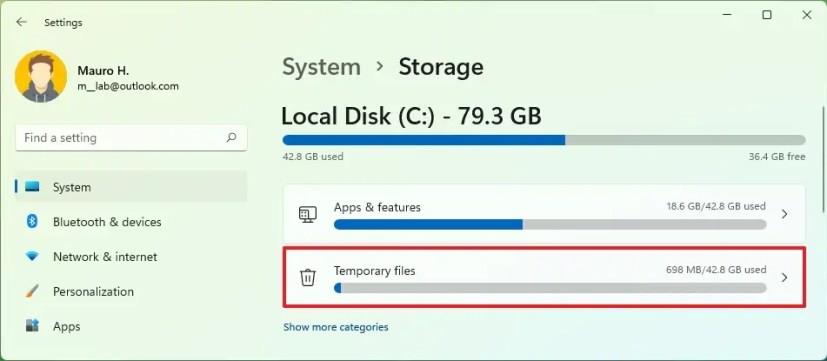
-
Pilih fail sementara untuk dialih keluar daripada Windows 11.
-
Klik butang Alih keluar fail .
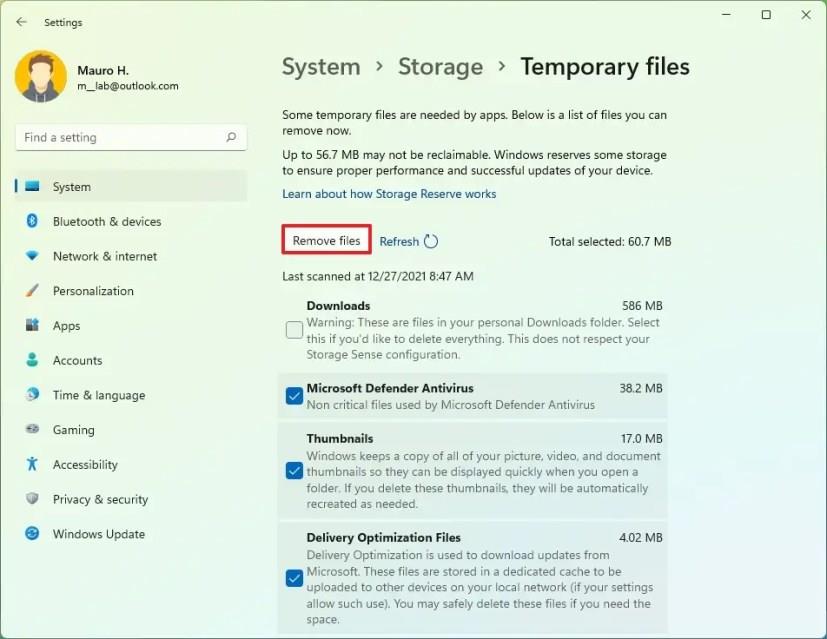
Setelah anda melengkapkan langkah-langkah, fail sampah akan dialih keluar daripada komputer anda, membebaskan ruang untuk fail yang lebih penting.
Padamkan fail sementara menggunakan Storage Sense pada Windows 11
Untuk mengalih keluar fail membazir ruang secara automatik dengan Storage Sense, gunakan langkah ini:
-
Buka Tetapan .
-
Klik pada Sistem .
-
Klik halaman Storan di sebelah kanan.
-
Di bawah bahagian "Pengurusan Storan", klik tetapan Sense Storan .
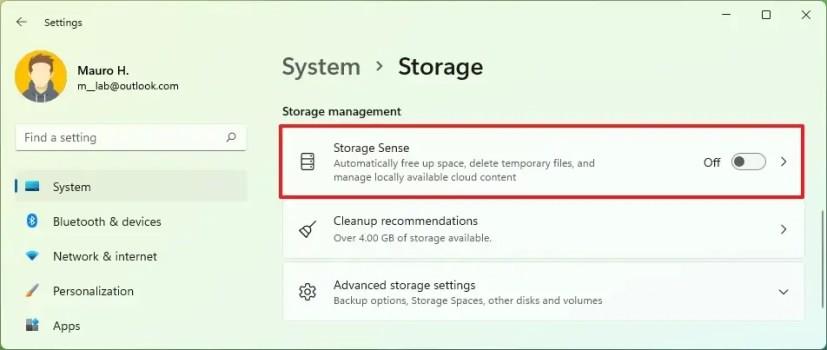
-
Semak pilihan " Pastikan Windows berjalan lancar dengan membersihkan sistem sementara dan fail aplikasi" secara automatik .
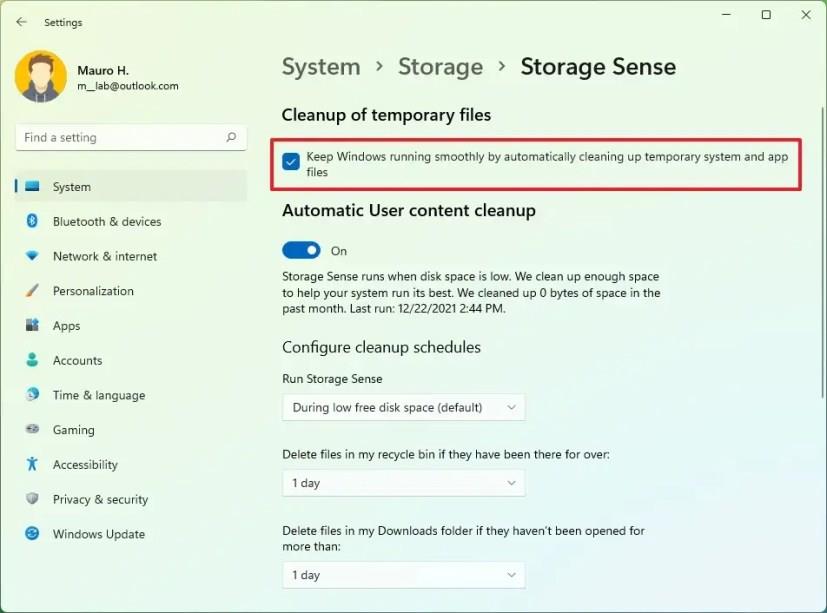
-
(Pilihan) Hidupkan suis togol "Pembersihan kandungan Pengguna Automatik" .
-
(Pilihan) Konfigurasikan cara Windows 11 harus membersihkan kandungan secara automatik.
Selepas anda melengkapkan langkah, apabila ruang diperlukan, Windows 11 akan memadamkan fail temp sistem dan apl secara automatik untuk membantu memastikan komputer berjalan lancar.
Padamkan fail sementara menggunakan Pembersihan Cakera pada Windows 11
Anda juga boleh menggunakan alat Pembersihan Cakera untuk memadam fail sementara untuk mengosongkan ruang pada komputer anda.
Untuk mengalih keluar fail sementara pada Windows 11 menggunakan Pembersihan Cakera, gunakan langkah berikut:
-
Buka File Explorer .
-
Klik pada PC ini dari anak tetingkap kiri.
-
Klik kanan pemacu pemasangan Windows 11 dan pilih pilihan Properties .
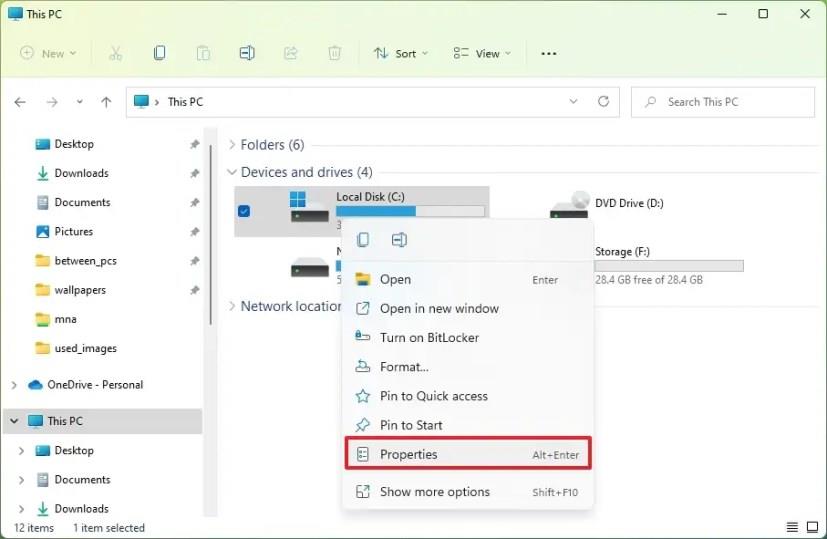
-
Klik butang Pembersihan Cakera .
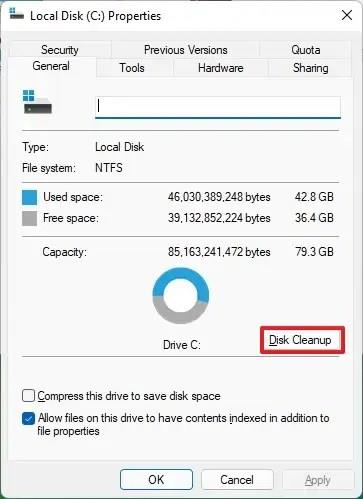
-
Klik butang "Bersihkan fail sistem" .
-
Semak item yang ingin anda padamkan. Contohnya, Fail Pemasangan Windows Sementara, fail log naik taraf Windows, Tong Kitar Semula, Fail Sementara dan Pelaporan Ralat Windows yang dibuat oleh Sistem.
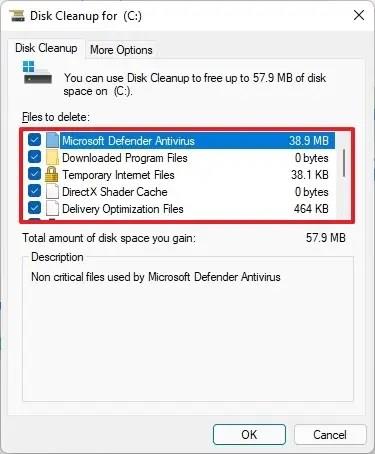
-
Klik butang OK .
-
Klik butang Padam Fail .
Sebaik sahaja anda melengkapkan langkah-langkah, fail sementara akan dipadamkan secara kekal daripada komputer anda, memberi ruang untuk fail baharu.